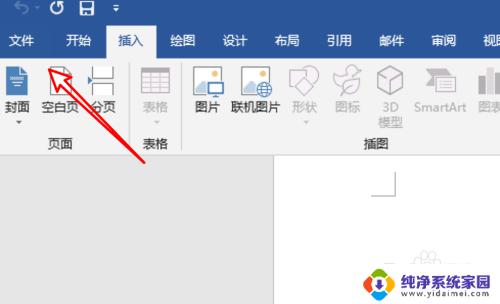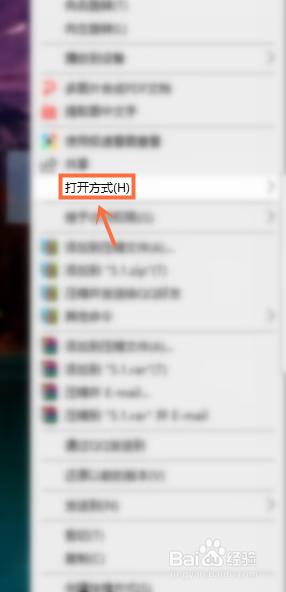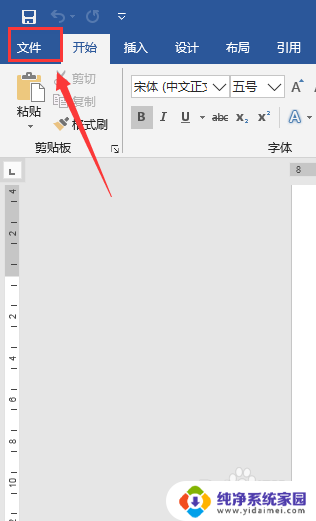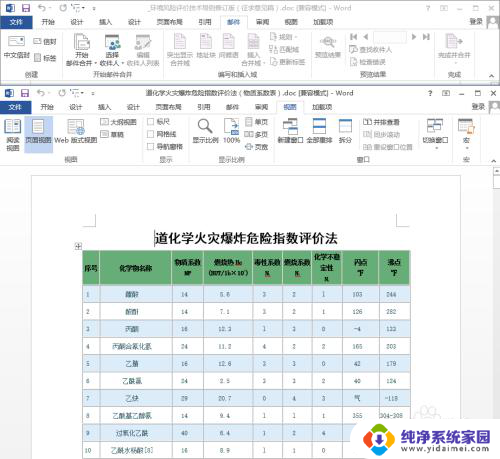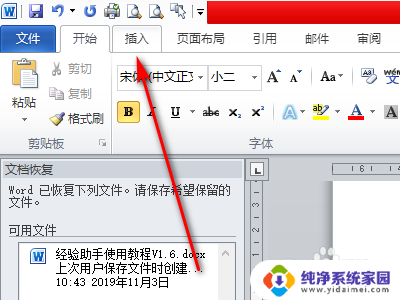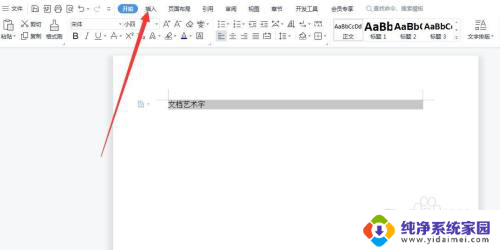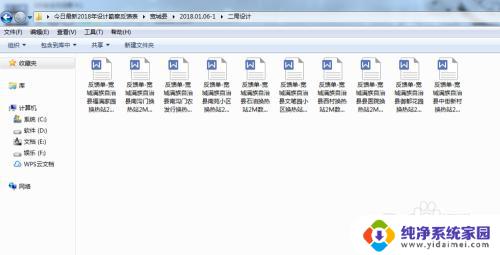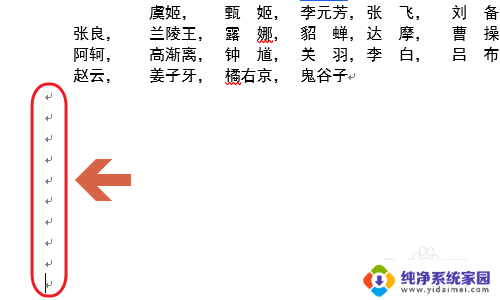word文档怎么出现很多小份 如何减小Word文件尺寸
更新时间:2023-11-02 17:03:37作者:yang
word文档怎么出现很多小份,在工作和学习中,我们经常需要使用Word文档进行写作和整理资料,随着文档的不断积累,我们可能会发现文件尺寸逐渐增大,甚至出现了很多小份的文档,给我们的存储和传输带来了不便。如何减小Word文件的尺寸呢?在本文中我们将分享一些简单有效的方法,帮助您轻松解决这个问题。无论您是需要节省存储空间,还是希望加快文件的传输速度,这些技巧都能帮助您提高工作效率,让文档管理更加便捷。
操作方法:
1.我们在word中编辑好数据,点击「文件」菜单。
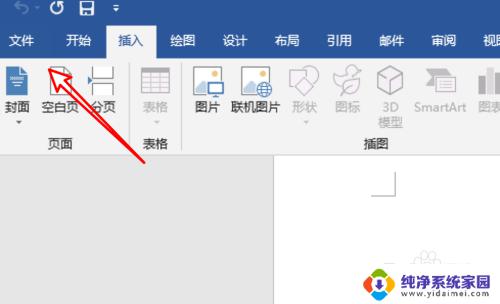
2.打开后,点击「保存」。
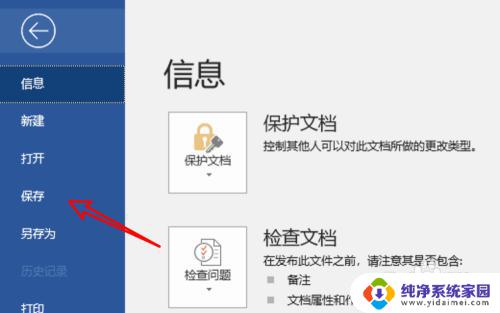
3.在这里先选择要保存的路径。
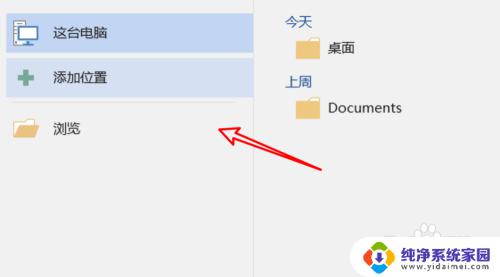
4.弹出保存窗口,点击下方的「工具」。
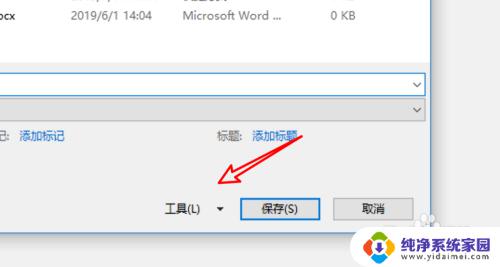
5.点击后弹出选项,点击「压缩图片」。
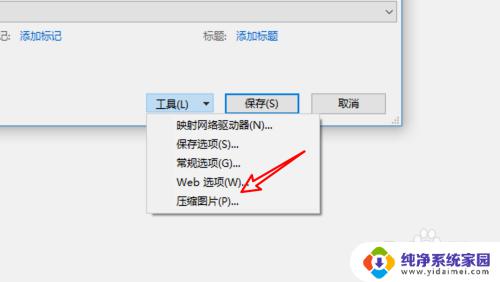
6.点击选中「电子邮件」这种格式,就会压缩图片保存的。这样我们的文档保存时就会小很多了。
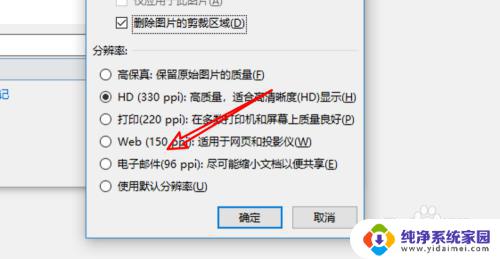
7.总结:
1. 点击文件。
2. 点击保存。
3. 点击路径保存。
4. 点击工具。
5. 点击电子邮件。
以上就是Word文档出现很多小份的处理方法,如果你也碰到了这样的问题,可以参考我提供的方法,希望对大家有所帮助。